
So exportieren Sie TECNO-Kontakte nach Excel – 4 beste Methoden erklärt

Wenn Sie das Telefon wechseln, Backups erstellen oder große Kontaktlisten verwalten möchten, ist der Export von TECNO-Kontakten nach Excel eine kluge Entscheidung. Mit Excel können Sie Ihre Kontakte mühelos bearbeiten, durchsuchen und organisieren. Doch wie exportiert man TECNO-Kontakte problemlos nach Excel? Keine Sorge; dieser Leitfaden zeigt vier praktische Methoden, um den Prozess einfach und effizient zu gestalten.
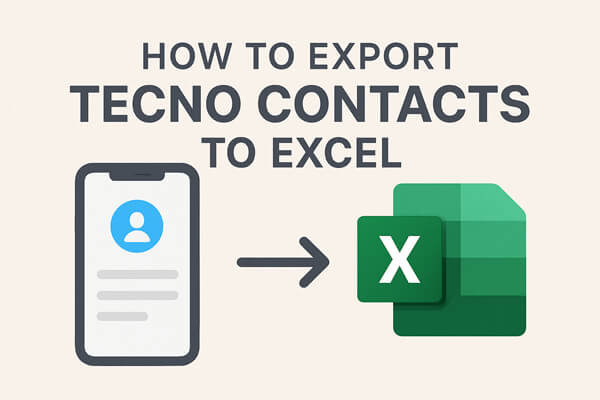
Beim Wechseln des Telefons oder beim Organisieren von Daten stehen viele TECNO-Benutzer vor dem gleichen Problem: „Wie kann ich alle meine Kontakte schnell in Excel verschieben, ohne stundenlang manuell zu arbeiten?“ Um dieses Problem zu lösen, ist ein professionelles Datenverwaltungstool die beste Wahl – und Coolmuster Android Assistant ist eine der zuverlässigsten Lösungen.
Coolmuster Android Assistant ist ein Desktop-Programm zur Verwaltung von Android Daten direkt von Ihrem Computer aus. Es ermöglicht Ihnen das Exportieren, Importieren, Sichern und Wiederherstellen verschiedener Dateitypen, einschließlich Kontakten.
Highlights des Coolmuster Android Assistant
Schritte zum Exportieren aller TECNO-Kontakte nach Excel mit Android Assistant:
01 Laden Sie Android Assistant herunter und installieren Sie ihn auf Ihrem Computer. Er funktioniert sowohl mit Windows als auch Mac , sodass Sie ihn auf jedem beliebigen System verwenden können.
02 Verbinden Sie Ihr TECNO-Telefon über ein USB-Kabel oder WLAN mit dem Computer. Aktivieren Sie bei entsprechender Aufforderung das USB-Debugging auf Ihrem Gerät.

03 Sobald das Programm Ihr Telefon erkennt, werden in der Hauptoberfläche verschiedene Datenkategorien angezeigt. Klicken Sie auf „Kontakte“, um fortzufahren.

04 Sie können nun eine Vorschau Ihrer Kontakte anzeigen, bestimmte Kontakte auswählen oder einfach alle exportieren. Klicken Sie auf „Exportieren“ und wählen Sie das CSV-Format, das sich einfach in Excel öffnen und verwalten lässt.

Wenn Sie eine Schritt-für-Schritt-Videodemonstration bevorzugen, schauen Sie sich dieses Tutorial an:
Google Kontakte ist ein Onlinedienst, der die Kontakte Ihres Telefons automatisch synchronisiert, wenn es mit einem Google-Konto verknüpft ist. Nach der Synchronisierung können Sie sie mit wenigen Klicks nach Excel exportieren. Diese Methode ist völlig kostenlos, erfordert jedoch Internetzugang und eine vorherige Synchronisierung. So funktioniert es:
Schritt 1. Gehen Sie auf Ihrem TECNO-Telefon zu „Einstellungen“ > „Konten“ > „Google“ und aktivieren Sie die Kontaktsynchronisierung.
Schritt 2. Öffnen Sie auf Ihrem Computer einen Browser und melden Sie sich bei Google Kontakte an ( contacts.google.com ).
Schritt 3. Klicken Sie in der Seitenleiste auf „Exportieren“.
Schritt 4. Wählen Sie die gewünschten Kontakte aus und wählen Sie das Format „Google CSV“.

Schritt 5. Laden Sie die Datei herunter und öffnen Sie sie direkt in Excel.
Das VCF-Dateiformat (vCard) ist universell und funktioniert auf den meisten Geräten. Es ist einfach und erfordert keine zusätzlichen Apps. Der Hauptnachteil besteht darin, dass VCF-Dateien zwar hervorragend für die Übertragung von Kontakten zwischen Geräten geeignet sind, sich jedoch ohne vorherige Konvertierung nicht so einfach in Excel anzeigen lassen.
Wie exportiere ich TECNO-Kontakte über eine VCF-Datei nach Excel?
Schritt 1. Öffnen Sie auf Ihrem TECNO-Telefon die Kontakte-App.
Schritt 2. Tippen Sie auf „Mehr“ > „Importieren/Exportieren“ > „In .vcf-Datei exportieren“.

Schritt 3. Speichern Sie die generierte VCF-Datei im lokalen Speicher oder auf einer SD-Karte.
Schritt 4. Übertragen Sie die Datei auf Ihren Computer.
Schritt 5. Öffnen Sie es in Excel oder verwenden Sie einen Online-Konverter, um VCF zur besseren Lesbarkeit in CSV umzuwandeln.
Wenn Sie alles lieber direkt auf Ihrem Smartphone verwalten möchten, bieten Apps wie Contacts To Excel eine praktische Lösung. Damit können Sie Kontakte schnell ins Excel-Format exportieren und per E-Mail oder Cloud-Speicher teilen. Der Nachteil ist, dass für die volle Funktionalität einiger Apps kostenpflichtige Funktionen erforderlich sind.
Wie exportiere ich TECNO-Kontakte über die App „Contacts To Excel“ nach Excel?
Schritt 1. Laden Sie „Contacts To Excel“ aus dem Google Play Store herunter und installieren Sie es.
Schritt 2. Starten Sie die App und erteilen Sie ihr die Berechtigung zum Zugriff auf Kontakte.
Schritt 3. Tippen Sie auf „Kontakte exportieren“ und wählen Sie alle Kontakte aus.
Schritt 4. Wählen Sie als Ausgabeformat „XLSX“ oder „CSV“.

Schritt 5. Speichern Sie die Datei lokal oder senden Sie sie direkt per E-Mail.
1. Kann ich nur ausgewählte Kontakte statt aller exportieren?
Ja, mit Tools wie Coolmuster Android Assistant und Google Contacts können Sie vor dem Exportieren bestimmte Kontakte auswählen.
2. Ist CSV für Excel besser als VCF?
CSV eignet sich besser für Excel, da es Daten in Zeilen und Spalten organisiert. VCF eignet sich besser zum Verschieben von Kontakten zwischen Telefonen.
3. Werden Kontakte durch das Exportieren von meinem Telefon gelöscht?
Nein, beim Exportieren wird nur eine Kopie erstellt. Ihre Kontakte bleiben auf Ihrem TECNO-Gerät sicher.
Egal, ob Sie Ihr Telefonbuch sichern, eine Geschäftskontaktliste erstellen oder einfach nur Daten schützen möchten, es ist äußerst nützlich zu lernen, wie Sie TECNO-Kontakte nach Excel exportieren.
Hier sind die Methoden, die wir behandelt haben:
Wenn Sie nach der stabilsten Komplettlösung suchen, empfehlen wir Ihnen Coolmuster Android Assistant . Er exportiert nicht nur Kontakte nach Excel, sondern hilft Ihnen auch bei der Verwaltung Ihres gesamten Android Geräts und gibt Ihnen die vollständige Kontrolle über Ihre Daten.
Weitere Artikel:
So exportieren Sie Outlook-Kontakte mit 4 cleveren Tricks wie ein Profi nach Excel
So stellen Sie gelöschte Kontakte auf TECNO wieder her [Vollständige Anleitung im Jahr 2025]
[Gelöst] Wie übertrage ich Kontakte einfach vom iPhone auf TECNO?
So bearbeiten Sie TECNO-Telefonkontakte auf dem Computer [3 Optionen]





